SONY C1VFK S Service Manual
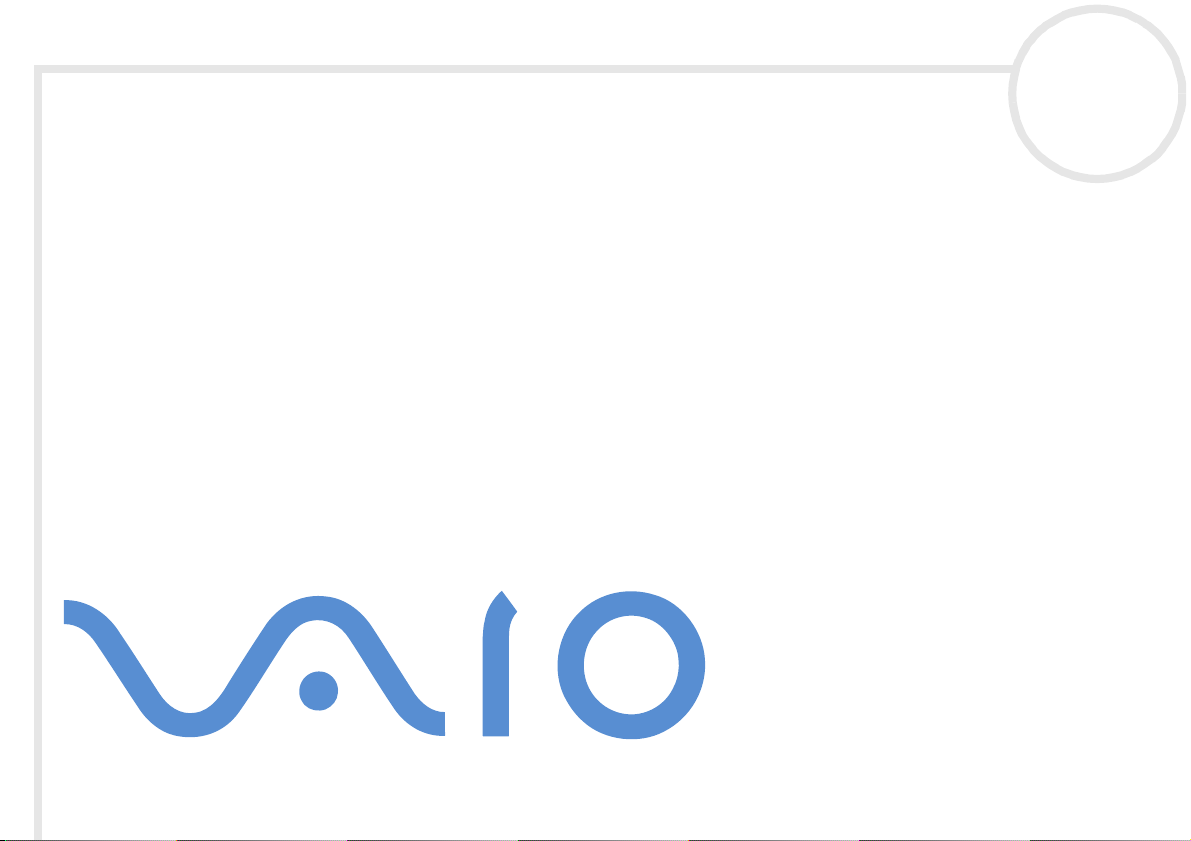
Hinweise zur Software in
Ihrem Sony Notebook
PCG-C1VFK/PCG-C1VFLK
N
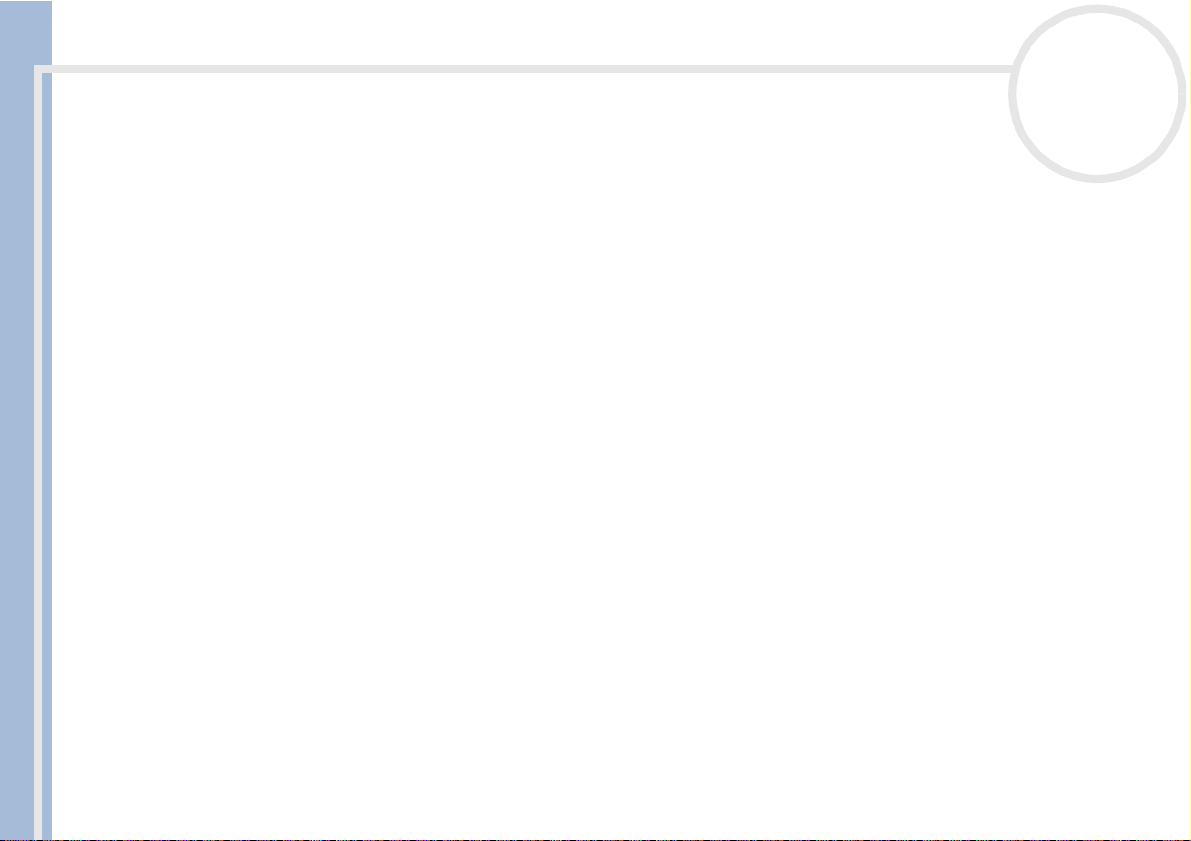
Bitte unbedingt zuerst lesen
Bitte unbedingt zuerst lesen
Hinweis
Dieses Produkt enthält Software, die Eigentum der Sony Corporation oder durch Dritte lizenziert ist.. Die
Verwendung dieser Software unterliegt den diesem Produkt beiliegenden Lizenzbedingungen bzw. dem
Lizenzvertrag. Die Software-Spezifikationen können ohne vorherige Ankündigung geändert werden und
müssen daher nicht notwendigerweise mit den aktuellen Verkaufsversionen übereinstimmen. Für
Aktualisierungen und Erweiterungen der Software kann ein Entgelt verlangt werden. Die Registrierung bei
Online-Diensteanbietern ist möglicherweise kostenpflichtig und erfordert die Weitergabe der Daten Ihrer
Kreditkarte. Bei Finanzdienstleistungen ist unter Umständen eine vorherige Absprache mit den beteiligten
Finanzunternehmen erforderlich.
© 2001 Sony Corporation. Alle Rechte vorbehalten.
Reproduktionen sind – auch auszugsweise – ohne vorherige Genehmigung nicht gestattet.
Hinweise zur Software in Ihrem Sony Notebook
nN
1
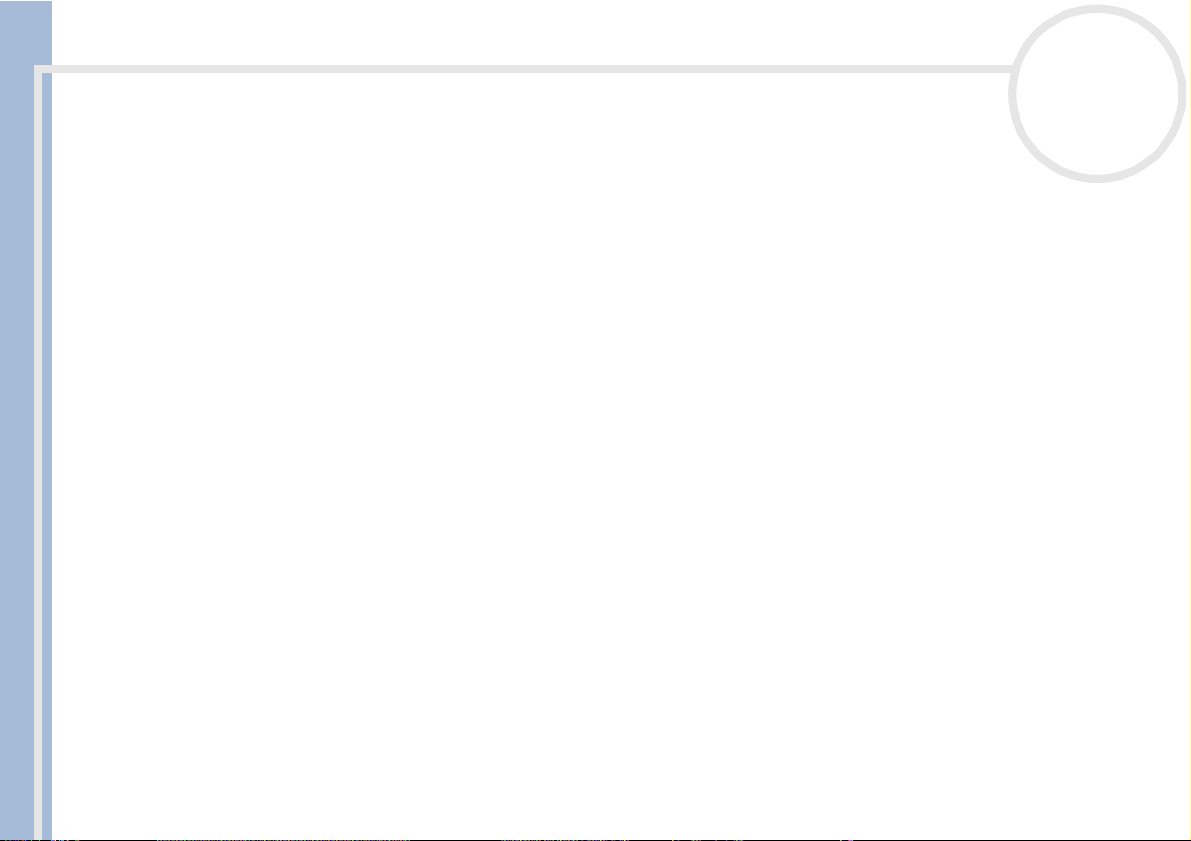
Bitte unbedingt zuerst lesen
Sony-Endbenutzer-Softwarelizenzvertrag
Dieser Endbenutzer-Softwarelizenzvertrag (EULA) ist ein rechtsgültiger Vertrag zwischen Ihnen und der SONY Corporation, einer
Gesellschaft japanischen Rechts (nachstehend SONY genannt), dem Hersteller Ihres SONY-Produkts (die SONY-HARDWARE). Bitte
lesen Sie diesen Lizenzvertrag sorgfältig durch, bevor Sie mit diesem Lizenzvertrag gelieferte Software (die SONY-SOFTWARE)
installieren oder benutzen. Durch das Installieren oder Benutzen der SONY-SOFTWARE erklären Sie sich damit einverstanden, an die
Bestimmungen dieses Lizenzvertrags gebunden zu sein. Sie sind nur berechtigt, die SONY-SOFTWARE in Verbindung mit der SONYHARDWARE zu verwenden. Die SONY-SOFTWARE wird lizenziert, nicht verkauft.
Ungeachtet dessen gilt für Software, die mit separaten Endbenutzer-Softwarelizenzverträgen (Drittlizenz) ausgeliefert wird,
einschließlich des Windows®-Betriebssystems der Microsoft Corporation, die jeweilige Drittlizenz.
Falls Sie den Bestimmungen dieses Lizenzvertrags nicht zustimmen, senden Sie die SONY-SOFTWARE zusammen mit der SONYHARDWARE dorthin zurück, wo Sie sie erhalten haben.
1. Lizenz: SONY erteilt Ihnen eine Lizenz für diese SONY SOFTWARE und die dazugehörige Dokumentation. Im Rahmen dieses
Lizenzvertrags dürfen Sie die SONY-SOFTWARE nur für eigene Zwecke mit einem einzigen Computer (SONY-HARDWARE), nicht in
einem Netzwerk, nutzen und nur eine einzige Sicherungskopie der SONY-SOFTWARE anfertigen.
2. Einschränkungen: Die SONY-SOFTWARE beinhaltet urheberrechtlich und anderweitig geschützte Materialien. Deshalb sind Sie
Hinweise zur Software in Ihrem Sony Notebook
nicht berechtigt, die SONY-SOFTWARE ganz oder teilweise zu dekompilieren, zurückzuentwickeln oder zu disassemblieren, soweit dies
nicht durch geltende Rechtsvorschriften gestattet wird. Mit Ausnahme der Übergabe der SONY-SOFTWARE zusammen mit der SONYHARDWARE an eine Person, die sich ebenfalls mit den Bedingungen dieser Lizenz einverstanden erklärt, dürfen Sie die SONYSOFTWARE bzw. eine Kopie nicht an Dritte weitergeben, verkaufen oder vermieten.
3. Beschränkte Gewährleistung: SONY gewährleistet für einen Zeitraum von 90 Tagen ab Kaufdatum, das durch Vorlage einer Kopie
des Kaufbelegs nachzuweisen ist, dass die Medien, auf denen die SONY SOFTWARE gespeichert ist, bei normaler Nutzung keine
Material- und Verarbeitungsfehler aufweisen. In der angegebenen Garantiezeit ersetzt SONY kostenlos die defekten Medien,
vorausgesetzt, sie wurden sachgemäß verpackt und zusammen mit Ihrem Namen und Adresse und dem Nachweis des Kaufdatums
dorthin zurückgeschickt, wo Sie die Medien erhalten haben. SONY haftet nicht für Schäden, die auf Unfall, Missbrauch oder fehlerhafte
Anwendung zurückzuführen sind. Die oben genannte beschränkte Gewährleistung ersetzt alle anderen Gewährleistungen, ob
ausdrücklich oder stillschweigend, gesetzlich oder anderweitig, und SONY lehnt ausdrücklich sämtliche anderen Gewährleistungen und
Bedingungen ab, einschließlich, aber nicht beschränkt auf die gesetzlichen Gewährleistungen und/oder Bedingungen der
zufriedenstellenden Qualität und Eignung für einen bestimmten Zweck. Die Bedingungen dieser beschränkten Gewährleistung
berühren in keiner Weise die für Sie als Kunden geltenden gesetzlich festgeschriebenen Rechte, noch beschränken sie die Haftung oder
schließen die Haftung im Falle von durch Fahrlässigkeit von SONY verursachten Tod oder Körperverletzung aus.
nN
2
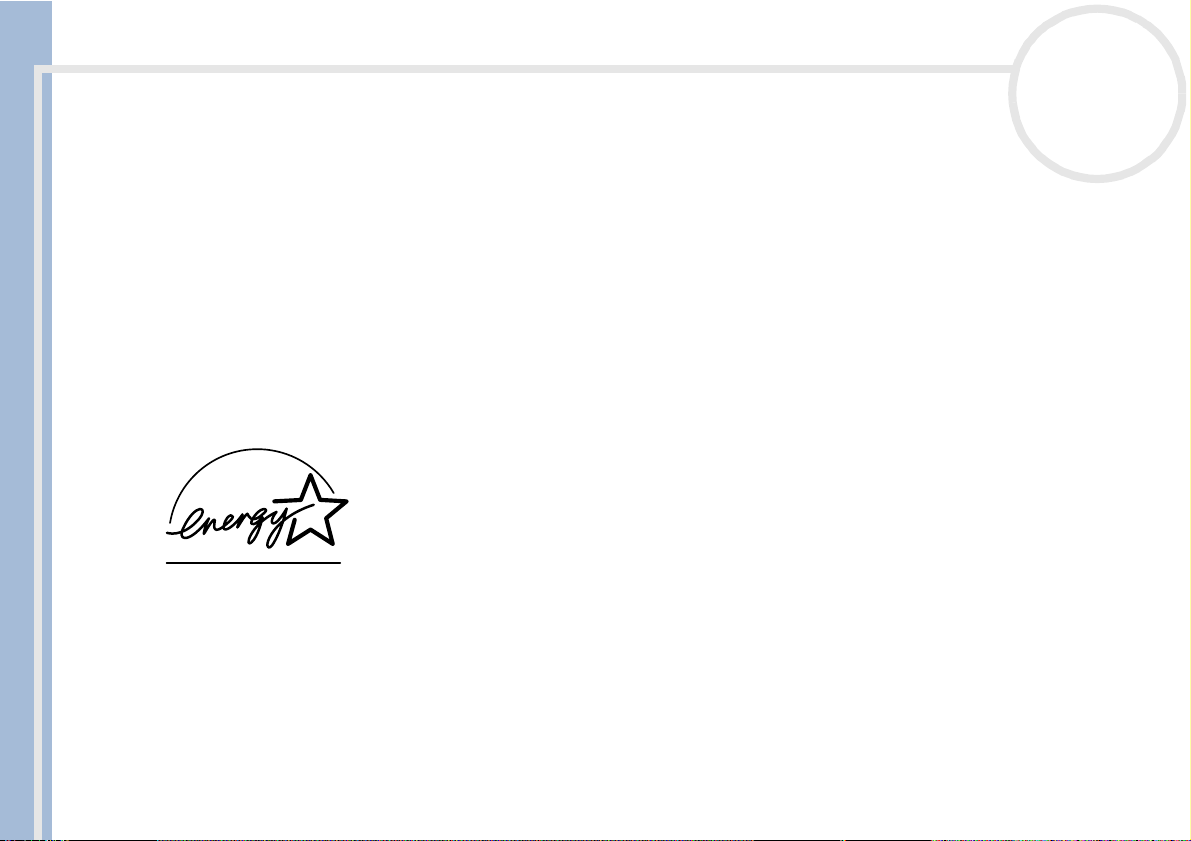
Bitte unbedingt zuerst lesen
4. Kündigung: Diese LIZENZ gilt, bis sie gekündigt oder beendet wird. Sie können die LIZENZ jederzeit durch Vernichtung der SONY-
SOFTWARE, der zugehörigen Dokumentation und sämtlicher Kopien davon beenden. Die Lizenz endet mit sofortiger Wirkung ohne
Kündigung von SONY, sobald Sie gegen die Bedingungen dieses Lizenzvertrags verstoßen. In einem solchen Fall sind Sie verpflichtet,
die SONY-SOFTWARE, die zugehörige Dokumentation und sämtliche Kopien zu vernichten.
5. Anwendbares Recht: Für diese LIZENZ gilt japanisches Recht.
Bei Fragen zu diesem Lizenzvertrag oder der beschränkten Gewährleistung finden Sie in der Kundenservice-Broschüre alle Angaben,
wie Sie sich mit VAIO-Link in Verbindung setzen können.
Da Sony ein Partner von E
Internationale Energy Star Programm für Bürogeräte ist ein weltweites Programm zur Förderung der Energieeinsparung bei der
Benutzung von Computern und anderen Bürogeräten. Das Programm unterstützt die Entwicklung und Verbreitung von Produkten mit
Funktionen, die effektiv zur Energieeinsparung beitragen. Es handelt sich um ein offenes Programm, an dem sich Unternehmen auf
freiwilliger Basis beteiligen können. Zielprodukte hierfür sind alle Bürogeräte, wie z. B. Computer, Monitore, Drucker, Faxgeräte und
Kopierer. Die einzuhaltenden Standards sowie die Logos sind für alle teilnehmenden Nationen gleich.
Energy Star ist ein in den USA eingetragenes Warenzeichen.
Hinweise zur Software in Ihrem Sony Notebook
Sony, DVgate, i.LINK™, JogDial™ , PictureGear, Memory Stick und das Memory Stick-Logo, VAIO und das VAIO-Logo sind Warenzeichen
der Sony Corporation. Windows und das Windows 2000-Logo sind eingetragene Warenzeichen der Microsoft Corporation.
Alle anderen Warenzeichen sind Warenzeichen ihrer jeweiligen Eigentümer.
Änderungen der technischen Daten vorbehalten.
nN
3
NERGY STAR ist, erfüllen die Produkte von Sony die ENERGY STAR-Richtlinien zur Energieeinsparung. Das
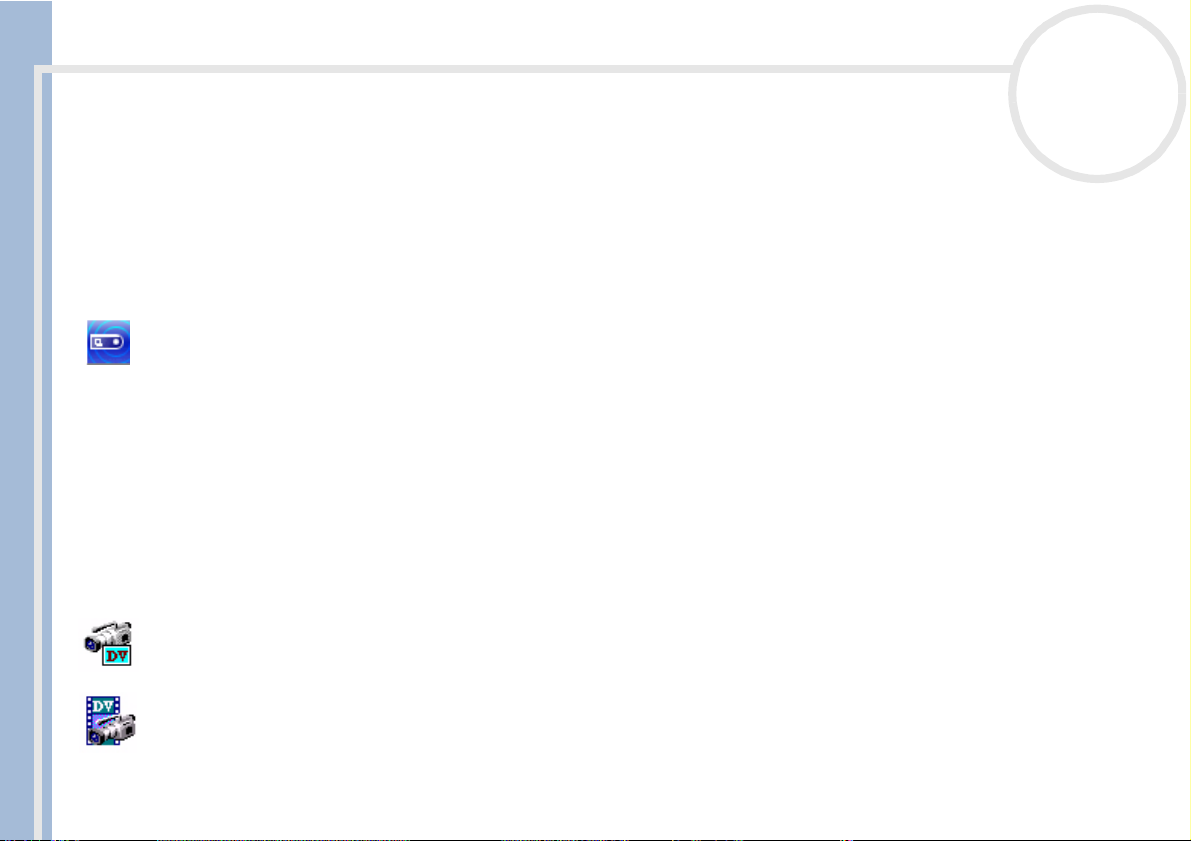
Hinweise zur Software in Ihrem Notebook
Hinweise zur Software in Ihrem Notebook
Ihr Sony Notebook wird funktionsbereit ausgeliefert. Sie können sofort nach dem Einschalten mit dem
Notebook arbeiten, spielen, lernen und kommunizieren. In diesem Abschnitt finden Sie einen Überblick
über die Möglichkeiten und Funktionen der auf Ihrem Notebook-Computer installierten Software.
Sony-Software
BlueSpace*
* Nur für das PCG-C1VFK Modell
SONY Electronics
Mit BlueSpace können Sie Ihr Notebook an ein anderes Bluetooth™-Gerät anschließen. Aktivieren Sie zuerst
die Bluetooth-Dienste, um externe Bluetooth-Geräte zu suchen (Gerätesuche). Klicken Sie auf das Gerät, an
das Sie Ihr Notebook anschließen möchten, und suchen Sie dann nach den Diensten, die von diesem Gerät
Hinweise zur Software in Ihrem Sony Notebook
angeboten werden (Dienstsuche). Wählen Sie den vom externen Gerät angebotenen Dienst aus, den Sie
mithilfe der Dienstsuche gefunden haben. Nach Herstellung der Verbindung zu diesem Dienst ist eine
Datenübertragung zwischen dem lokalen und dem externen Gerät möglich.
* Die Bluetooth™-Verfügbarkeit (und damit auch BlueSpace) hängt vom Model und Ihrem Land ab.
nN
4
DVgate
SONY Electronics
DVgate ist ein Paket aus drei sich ergänzenden Anwendungen: DVgate Motion, DVgate Still und DVgate
Assemble. Sobald Sie mit Ihrem Digitalcamcorder ein erstes Video aufgenommen haben, können Sie Ihre
Bilder mit diesem Programmpaket zu qualitativ hochwertigen digitalen Filmen zurecht schneiden. Wenn Ihr
Computer über den i.LINK
Bearbeitungsfunktionen zur Verfügung. Sie können die Bilder in der Vorschau betrachten, ausgewählte
™
-Anschluss mit Ihrer Kamera verbunden ist, stehen Ihnen alle erforderlichen
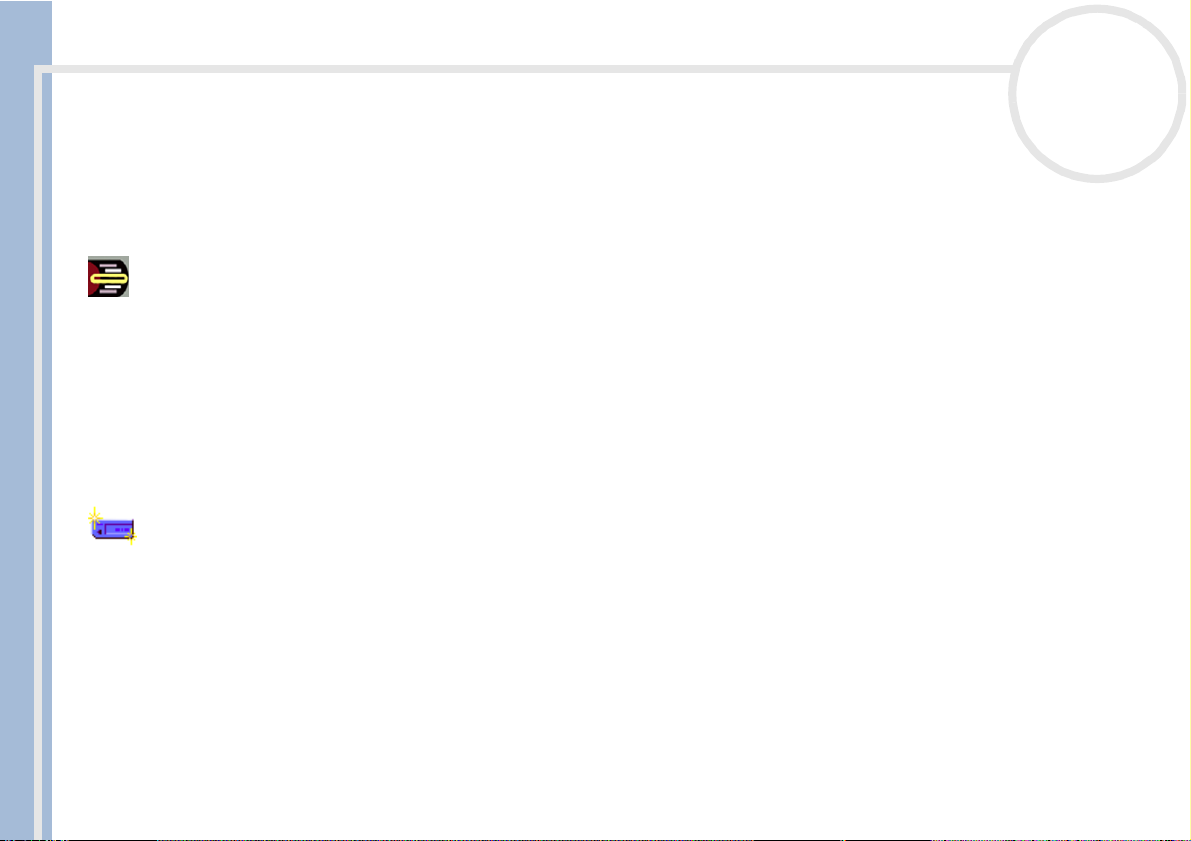
Hinweise zur Software in Ihrem Notebook
nN
5
Hinweise zur Software in Ihrem Sony Notebook
Elemente ausschneiden und zusammensetzen und die neu erstellten Sequenzen im AVI- und im MPEG 1Format abspeichern. Wenn Sie ein DV-Gerät an der i.LINK
™
-Buchse anschließen, können Sie Ihre Fotos auf
die Festplatte des Notebooks übertragen. DVgate Still zeigt digitale Videobilder an, die von einem digitalen
Videorekorder oder einem digitalen Videocamcorder stammen, und macht diese als Einzelbilder in Ihrem
Notebook verfügbar.
Jog Dial-Programm
SONY Electronics
Das Jog Dial-Programm dient zur Konfiguration des Jog Dials an Ihrem Computer. Mit seiner Hilfe können
Sie SONY Anwendungen oder andere Programme auswählen, die mit dem Jog Dial gesteuert werden sollen.
Der Jog Dial kann auch so eingestellt werden, dass beliebige Anwendungen gestartet, eine DFÜ-Verbindung
aufgebaut oder E-Mails geöffnet werden – alles durch das einfache Drehen und Drücken des Jog Dials.
Außerdem können Sie mithilfe des Jog Dial-Programms Ihre i.LINK™-Verbindungen konfigurieren und die
Zeitgeberfunktion so einstellen, dass die jeweilige Anwendung zum jeweils gewünschten Zeitpunkt
gestartet wird.
Memory Stick Formatter
SONY Electronics
Memory Stick Formatter ist ein spezielles Programm zum Formatieren von Memory Sticks. Verwenden Sie
zum Neuformatieren von Memory Sticks ausschließlich dieses Programm. Sie können mit dieser Software
außerdem Memory Sticks neu formatieren, die von Windows nicht mehr als Laufwerk erkannt werden.
Memory Stick Formatter unterstützt Memory Sticks mit folgender Speicherkapazität: 4 MB, 8 MB, 16 MB,
32 MB, 64 MB.
Beim Formatieren des Memory Sticks mit dieser Anwendung werden alle Daten auf dem Memory Stick
unwiderruflich gelöscht. Erstellen Sie daher vor dem Formatieren gegebenenfalls eine Sicherheitskopie Ihrer
Daten.
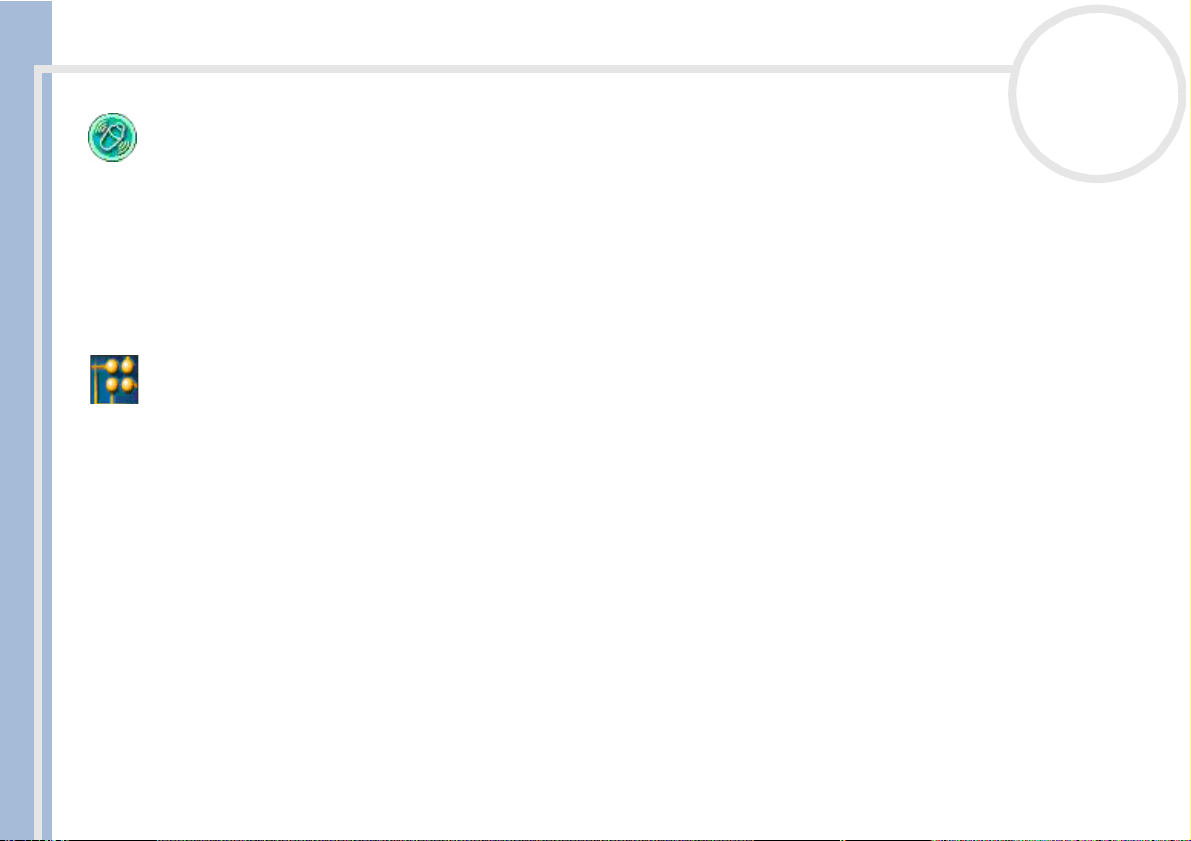
Hinweise zur Software in Ihrem Notebook
MovieShaker
SONY Electronics
MovieShaker
und Text. Sie müssen nur Ihre Videoclips importieren und den gewünschten Stil auswählen – den Rest
erledigt MovieShaker
®
dient zur Erstellung persönlicher Videos mit Übergängen, Spezialeffekten, Hintergrundmusik
®
für Sie. Sie können aber auch selbst als Regisseur tätig werden und Ihr ganz
persönliches Video erstellen. Sie legen die genaue Reihenfolge der Clips fest und fügen Spezialeffekte oder
Bildübergänge ein. Sie können auch Ihre eigene Musik importieren – MovieShaker
Musik automatisch an die Länge des Videos an.
OpenMG JukeBox
SONY Electronics
OpenMG ist eine Technologie zum Urheberrechtsschutz, die von der SONY Corporation entwickelt wurde.
Mit dieser Technologie können Sie digitale Musikdaten auf einem PC aufzeichnen und wiedergeben.
Nachdem die Daten auf der Festplatte in verschlüsselter Form aufgezeichnet wurden, können Sie sie mit der
Hinweise zur Software in Ihrem Sony Notebook
OpenMG-Technologie auf dem PC wiedergeben. Eine unzulässige Verbreitung der Daten über das Netzwerk
wird dabei jedoch verhindert. Der Zweck der OpenMG-Technologie besteht darin, eine Umgebung zu
schaffen, in der größere Mengen qualitativ hochwertiger Musik ohne eine anschließende unzulässige
Verbreitung der Musikdateien verteilt werden können.
Open MG Jukebox ist die Software innerhalb des OpenMG-Systems zur Verschlüsselung und Verwaltung der
Musikdateien, die entweder über EMD-Dienste heruntergeladen oder aus Ihrer eigenen CD oder dem
Internet übernommen (oder erstellt) wurden.
nN
6
®
passt die Länge der
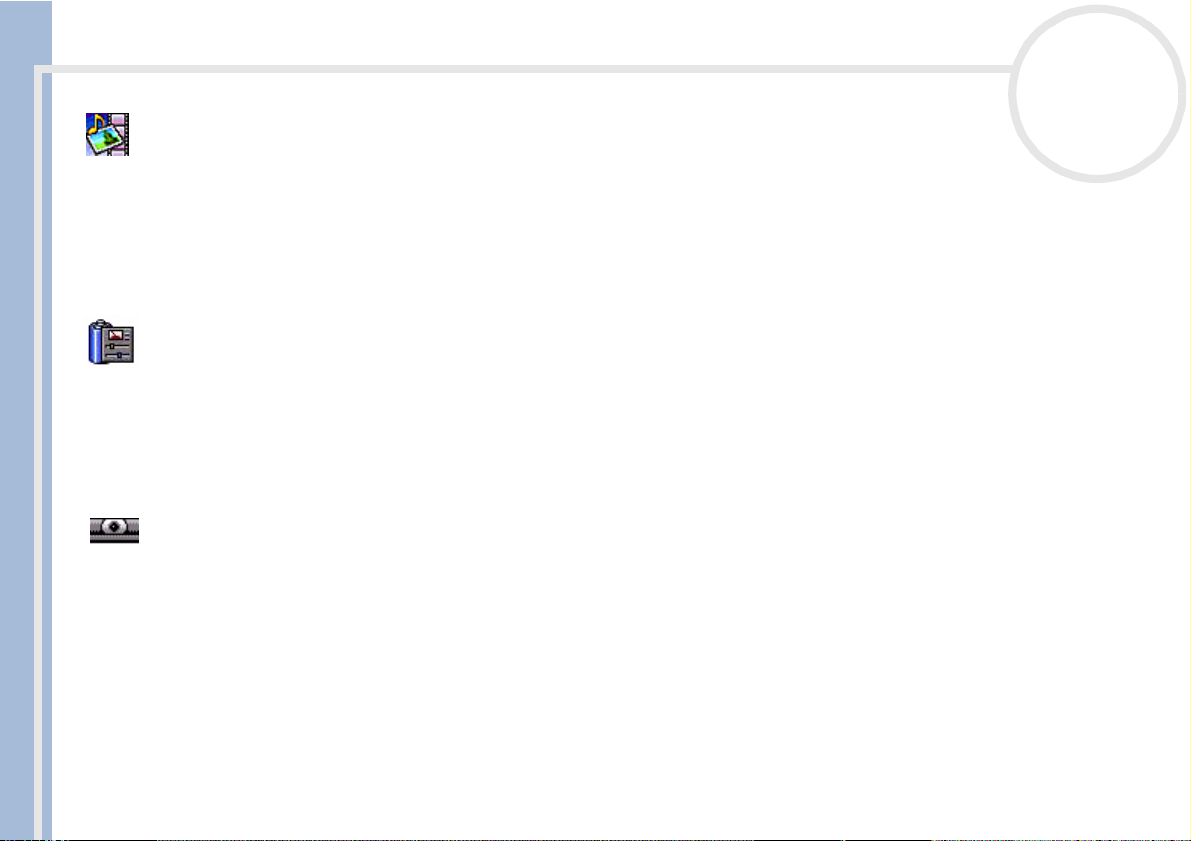
Hinweise zur Software in Ihrem Notebook
PictureGear
SONY Electronics
Mit dieser Digitalbildbibliothek können Sie Ihre eigene Umgebung (Fotos, Hintergründe, DesktopHintergrundbilder, Diaschau usw.) gestalten. PictureGear unterstützt Sie beim Entwerfen und Einrichten
eigener Bildschirmschoner, Panoramabilder (kombinierter Bilder)... Mit den GIF-Animationswerkzeugen
bringen Sie sogar Ihre Lieblingsbilder zum Laufen. Oder Sie stellen mit PictureGear Label Maker Etiketten
für alle Ihre Medien her. Oder Sie geben Filme in verschiedenen Formaten wieder.
PowerPanel
SONY Electronics
Mithilfe des Programms PowerPanel können Sie die Energiesparstufen für Ihr Notebook einstellen. Darüber
hinaus stellt das Programm Informationen über Systemaktivität und Akkubetriebszeit zur Verfügung. Das
automatische Energieverwaltungssystem wählt abhängig von der aktuellen Anwendung und den
Betriebsbedingungen das geeignete Profil aus.
Hinweise zur Software in Ihrem Sony Notebook
Smart Capture
SONY Electronics
Sie können eine Digitalkamera an Ihren Computer anschließen, um Standbilder und Videoclips
aufzunehmen, die Sie dann anzeigen oder per E-Mail versenden können. Die Bilder der Kamera werden im
Finder-Fenster von Smart Capture angezeigt, wo Sie die Einstellungen ändern oder Effekte erstellen können.
Mit Smart Capture können Sie Bilder über i.LINK™-kompatible Geräte aufnehmen oder auch mithilfe der
Panoramafunktion Teilbilder für ein Panoramabild erfassen.
nN
7
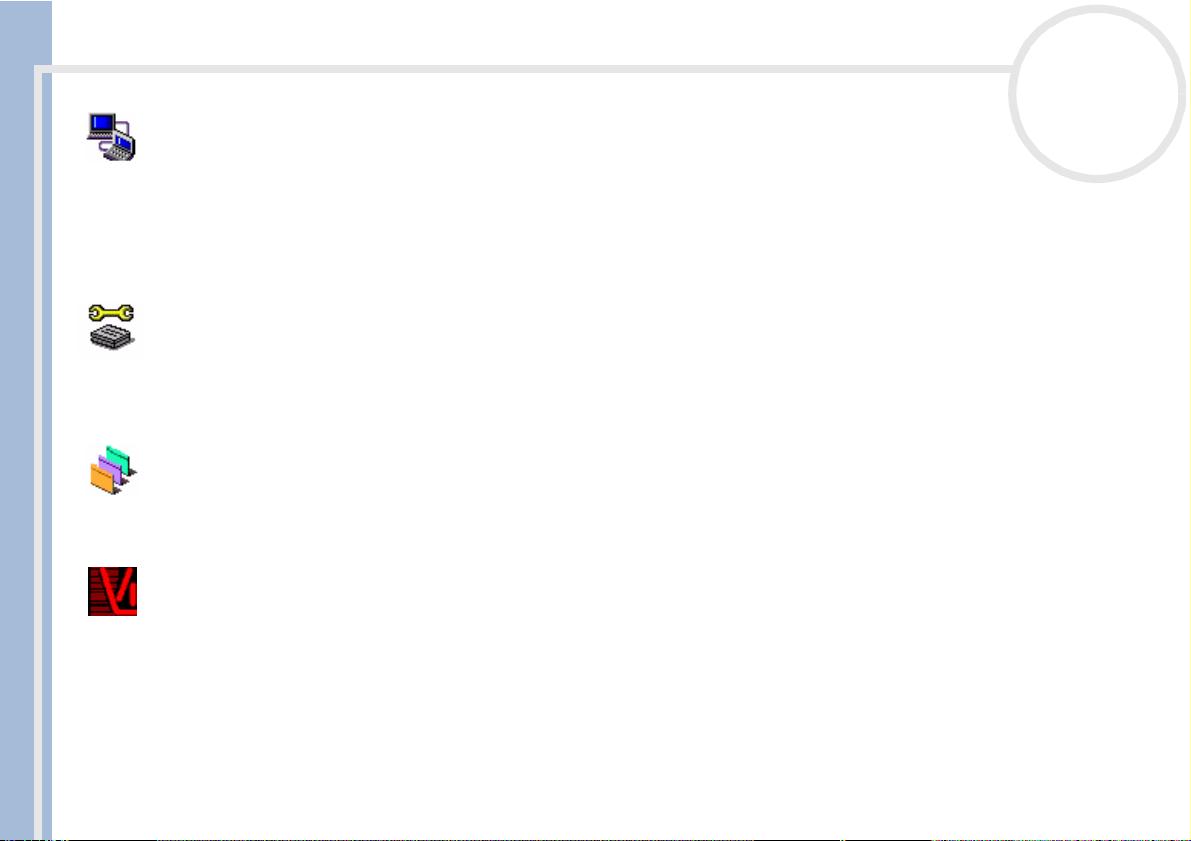
Hinweise zur Software in Ihrem Notebook
Smart Connect und Smart Connect Monitor
SONY Electronics
Mit Hilfe von Smart Connect können Sie Dateien in einen anderen (mit Smart Connect ausgestatteten) VAIOComputer kopieren und dort bearbeiten oder löschen, wenn dieser über ein i.LINK™-Kabel angeschlossen
ist. Sie können Dokumente auch auf einem Drucker ausgeben, der an einen anderen VAIO-Computer
angeschlossen ist.
Sony Notebook Setup
SONY Electronics
Mit Sony Notebook Setup bestätigen Sie Systemdaten, legen spezielle Systemfunktionen fest und definieren
die Hardware-Einstellungen Ihres Sony-Notebooks.
Oberflächendesign
nN
8
Hinweise zur Software in Ihrem Sony Notebook
SONY Electronics
Mit dem Oberflächendesign können Sie das Aussehen der SONY-Software ändern.
VisualFlow
SONY Electronics
Mit VisualFlow können Sie interaktiv den Inhalt Ihres Memory Sticks (optional erhältlich) durchsuchen.
VisualFlow zeigt den Inhalt von Memory Stick-Dateien in verschiedenen Ansichten an und ermöglicht die
Wiedergabe/Anzeige von Standbildern, Filmen oder Klangdateien in VisualFlow oder anderen Programmen.
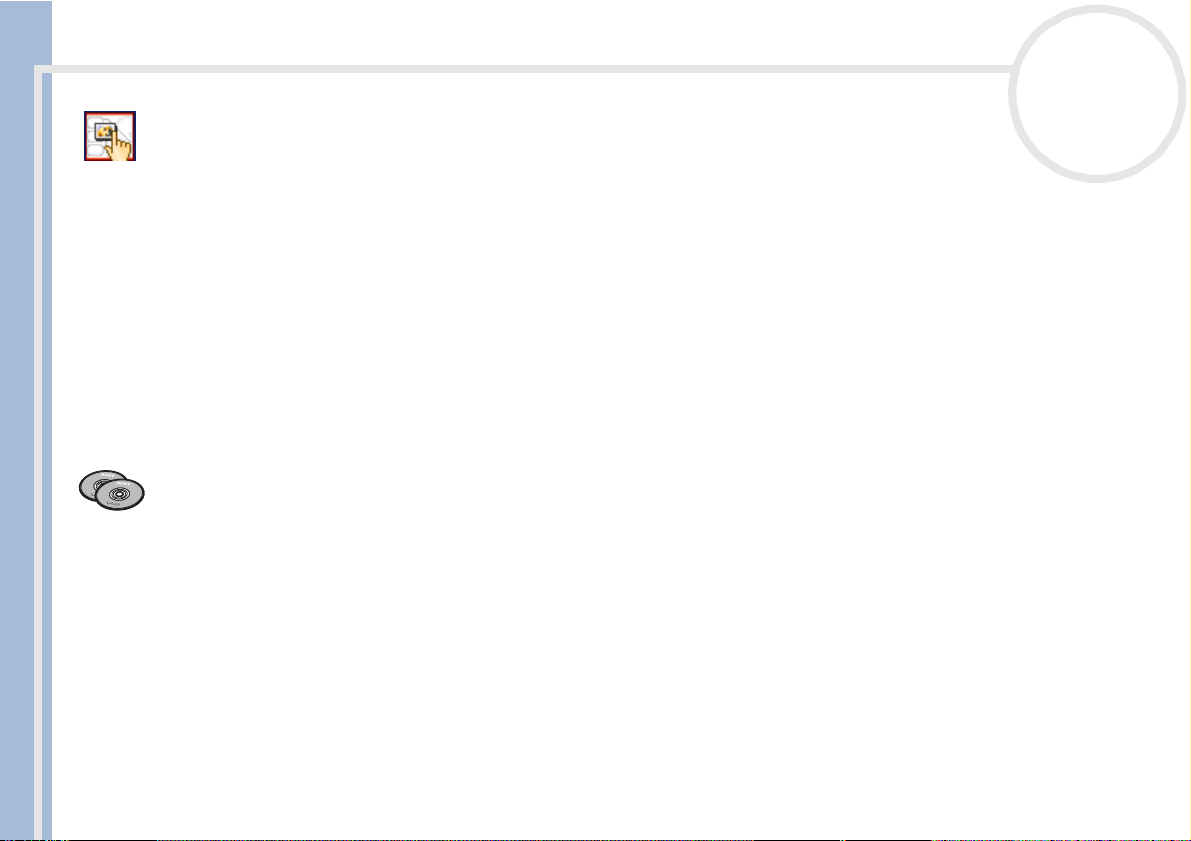
Hinweise zur Software in Ihrem Notebook
VisualShare*
* Nur für das PCG-C1VFK Modell
SONY Electronics
Mit der VisualShare-Software können sich mehrere Benutzer gemeinsam benutzte Dateien anzeigen lassen
und Text- oder Sprachdaten zur Übertragung in einem Netzwerk verwenden.
Zuerst fügt der Benutzer die Dateien in einem Symbolfenster ein (eine Art schwarzes Brett im Netzwerk),
woraufhin sich andere Benutzer diese Dateien dann anzeigen lassen können. Die Benutzer können die
Dateien nach Belieben innerhalb dieses Symbolfensters verschieben oder diese in einem anderen Verzeichnis
speichern.
Mithilfe eines drahtlosen LAN oder Bluetooth™* können Bekannte mühelos ein Netzwerk erstellen und
VisualShare zum Austauschen von Dateien oder Ideen, Diskutieren über ihre digitalen Bilder usw. nutzen.
* Die Bluetooth™-Verfügbarkeit (und damit auch VisualShare) hängt vom Model und Ihrem Land ab.
Produkt-Sicherheitskopien auf CD-ROM
nN
9
Hinweise zur Software in Ihrem Sony Notebook
SONY Corporation
Mit Hilfe dieser Produkt-Sicherheitskopien auf CD-ROM können Sie das System, die mit dem Computer
ausgelieferten Softwareanwendungen und die gebündelten Gerätetreiber neu installieren, falls sie
beschädigt oder versehentlich gelöscht wurden. Probleme beim Betrieb Ihres Computers können meist
durch die erneute Installation eines einzelnen Gerätetreibers behoben werden. Sie müssen nicht unbedingt
das gesamte System wiederherstellen.
!
Diese CD-ROMs können nur mit dem von Ihnen erworbenen SONY-Notebook verwendet werden. Die Verwendung auf einem anderen SONY-PC oder
dem PC eines anderen Herstellers ist nicht vorgesehen!
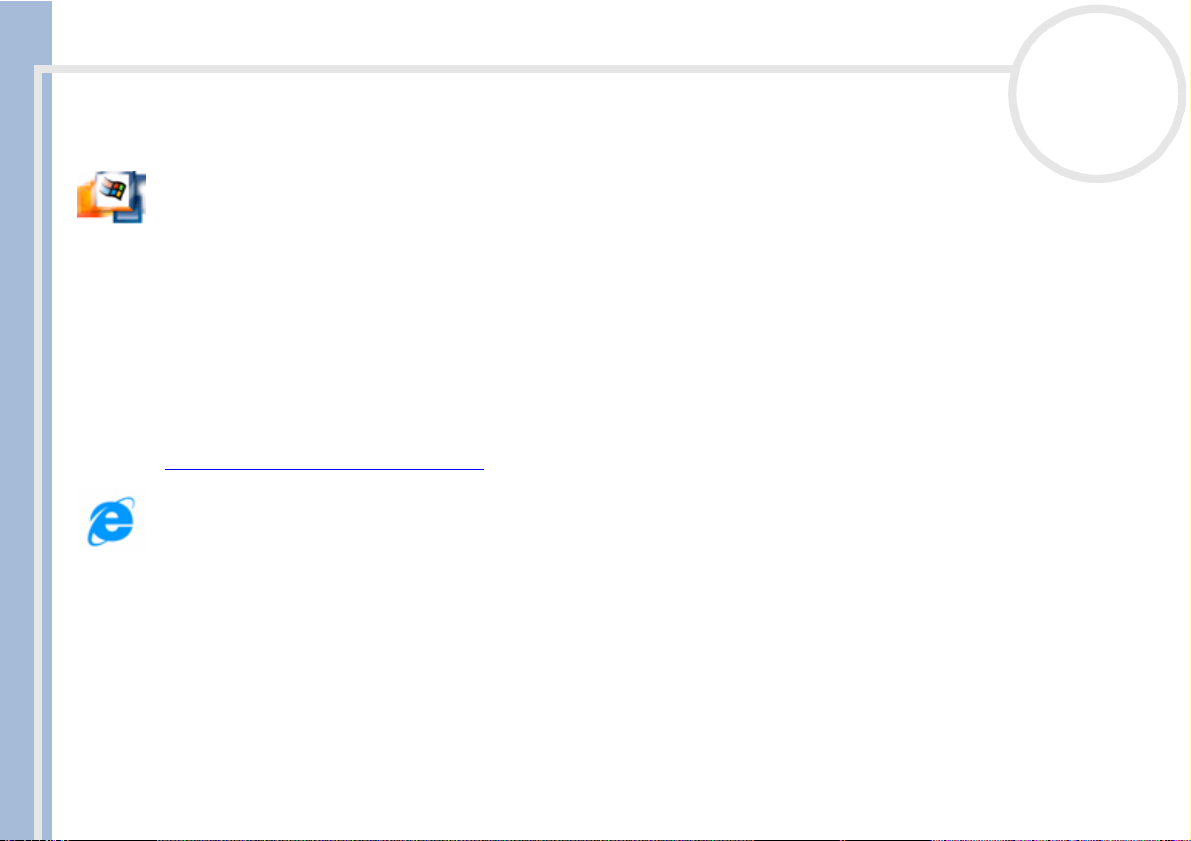
Hinweise zur Software in Ihrem Notebook
Betriebssystem und andere vorinstallierte Software
Windows® 2000
Microsoft Corporation
®
Microsoft
gewährleistet eine bessere Systemleistung sowie die einfache Systemdiagnose und Wartung.
Windows
Multimedia-Technologien, für das einfache Hinzufügen und Entfernen von Peripheriegeräten sowie das
Zusammenwirken von Fernsehgerät und Computer.
Dieses neue Betriebssystem baut auf den bahnbrechenden Funktionen von Windows
unterstützt Windows
häufig gestellten Fragen sowie zur technischen Unterstützung finden Sie unter:
http://support.microsoft.com/directory
Windows® 2000 ermöglicht eine enge Einbindung von Netzwerken sowie des Internets und
®
2000 schafft die Voraussetzungen für die Unterstützung der neuesten Grafik-, Klang- und
®
2000 weiterhin alle älteren Windows-Anwendungen und -Technologien. Hinweise zu
nN
10
®
NT auf. Gleichzeitig
Hinweise zur Software in Ihrem Sony Notebook
Internet Explorer 5.5
Microsoft Corporation
Internet Explorer ist der Internet-Browser von Microsoft. Der Setup-Assistent konfiguriert Ihren Computer
so, dass automatisch eine Verbindung zum Dienstanbieter Ihrer Wahl hergestellt wird. Mit dem
umfassenden E-Mail-Paket können Sie über das Internet elektronische Nachrichten, einschließlich
angehängter Dateien, senden und empfangen. NetMeeting, Outlook Express und Microsoft Chat sind einige
weitere Komponenten von Internet Explorer 5.5. Dank der 128-Bit-Verschlüsselung bietet Internet
Explorer 5.5 einen optimalen Schutz für Ihre gesamte über das Internet abgewickelte Kommunikation, auch
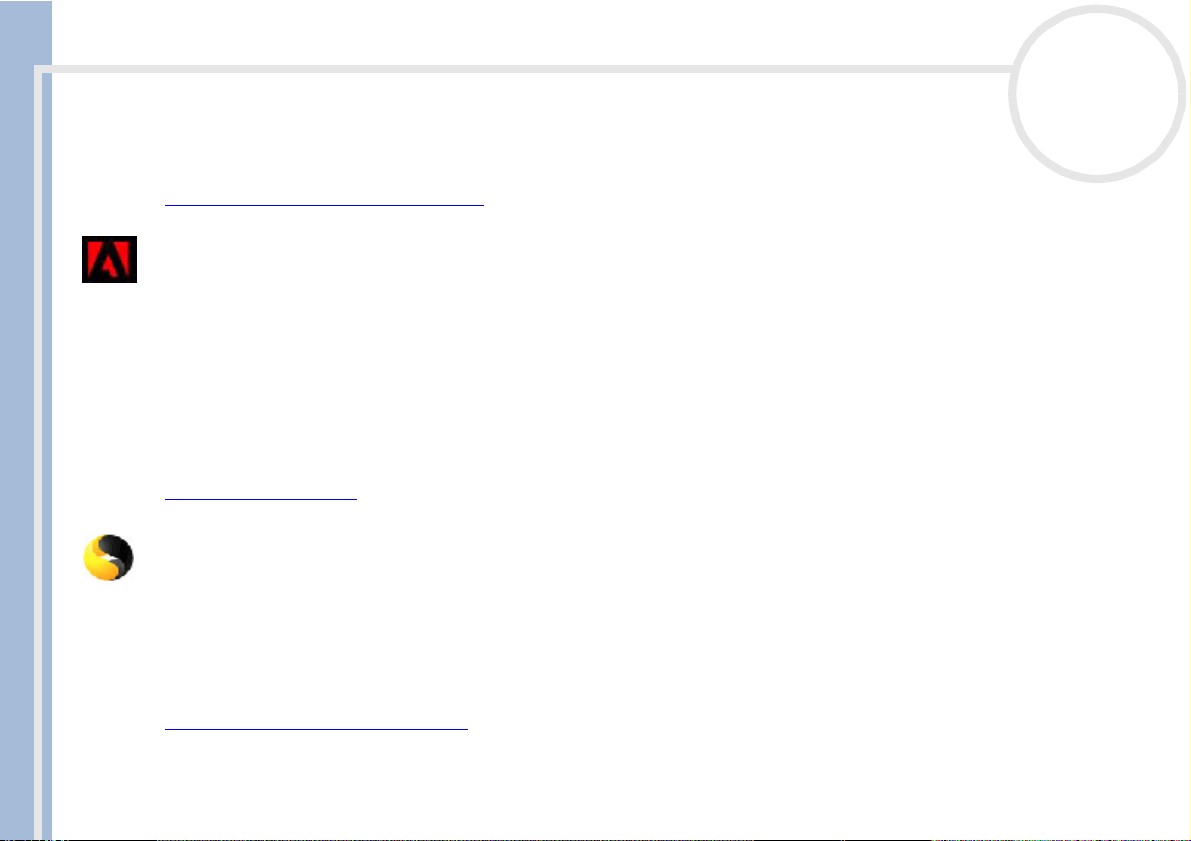
Hinweise zur Software in Ihrem Notebook
bei der Weitergabe von Kreditkartendaten und bei Finanztransaktionen. Neue Benutzer werden anhand
der Tour und der Online-Hilfe umfassend in die Verwendung des Internets eingewiesen. Hinweise zu
häufigen Fragen sowie zur technischen Unterstützung finden Sie unter:
http://support.microsoft.com/directory
Adobe® Acrobat® Reader 4.1
Adobe Systems Incorporated
Mit der Acrobat
®
Reader-Software können Sie elektronische Dokumente im PDF-Format (Portable
Document Format) anzeigen, durchblättern und drucken. Das PDF-Format ist ein offenes Dateiformat, das
Dokumente auf allen bekannten Plattformen originalgetreu wiedergibt. Sobald Sie Acrobat
installiert haben, können Sie PDF-Dateien in Ihrem Web-Browser öffnen und anzeigen. Klicken Sie einfach
auf eine PDF-Datei, die in eine HTML-Datei eingebettet ist. Während die restlichen Seiten noch
heruntergeladen werden, wird die erste Seite des Dokuments bereits angezeigt. Hinweise zu häufigen
Fragen sowie zur technischen Unterstützung finden Sie unter:
http://www.adobe.com
Hinweise zur Software in Ihrem Sony Notebook
Symantec AntiVirus
Symantec
Symantec bietet eine komplette Reihe von Antivirus-Produkten, mit denen Sie alle Ebenen Ihrer ITUmgebung schützen können. Sie können für Ihre Clients, Fileserver, Groupware-Server und Gateways
Produkte auswählen, die die Systeme und Daten Ihrer Organisation vor Viren schützen.
Weitere Informationen finden Sie in der Online-Hilfe oder auf der Webseite unter:
http://www.symantec.com/techsupp/
nN
®
Reader
11
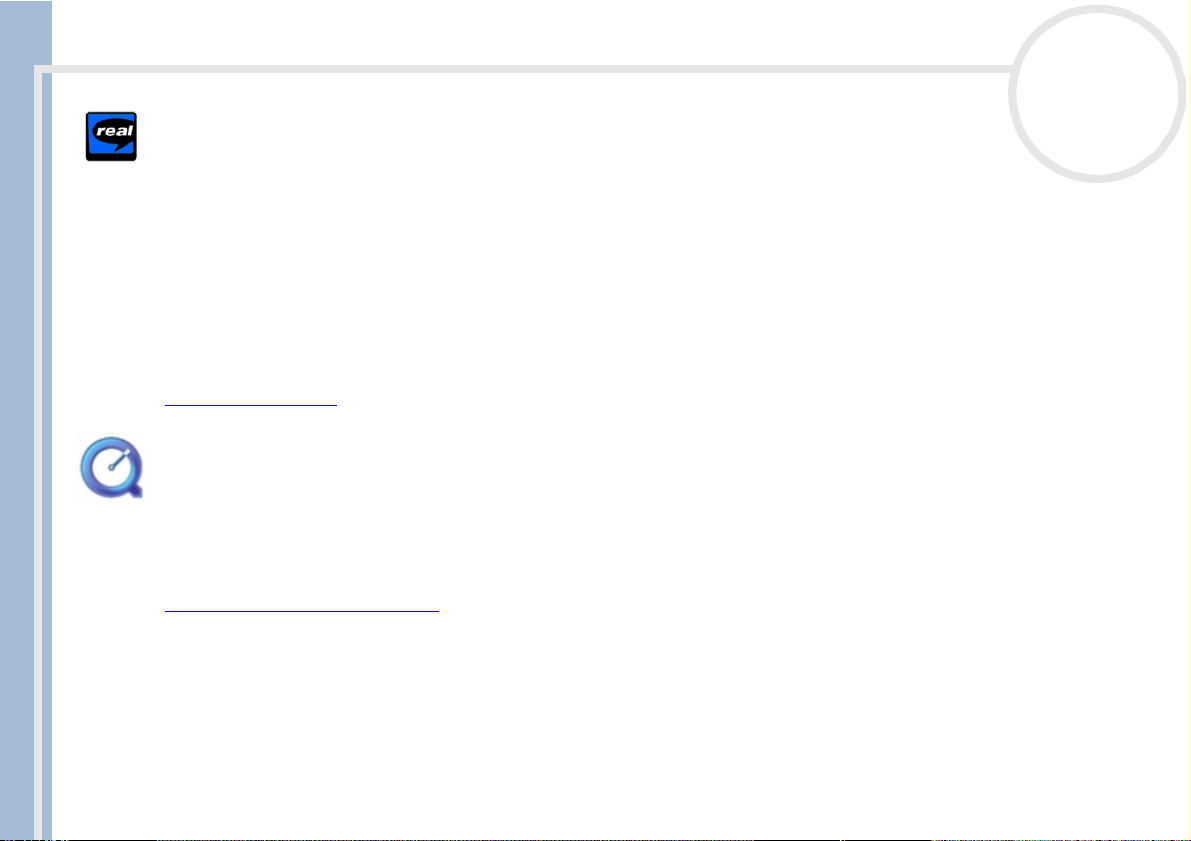
Hinweise zur Software in Ihrem Notebook
Real Entertainment Center
Das Real Entertainment Center enthält zwei Softwareprogramme: RealPlayer und RealJukebox.
RealNetworks - RealPlayer
RealPlayer ist der Video- und Audio-Player von RealNetworks. Er ermöglicht den Zugriff auf 2.500
Radiosender mit Musik-, Nachrichten- und Sportprogrammen.
RealNetworks - RealJukebox
RealJukebox ist Ihr persönliche Musikverwaltungssystem. Mit RealJukebox können Sie Ihre eigene digitale
Musikbibliothek auf Ihrem PC erstellen, verwalten und abspielen.
Weitere Informationen finden Sie unter:
http://www.real.com
QuickTime 4.1.2
Apple
Hinweise zur Software in Ihrem Sony Notebook
QuickTime ist eine Technologie von Apple, die Video-, Audio-, Klang- und Musikdateien sowie Filme mit 3D
und virtueller Realität für den Internet-Browser unter Windows zum Leben erweckt.
Weitere Informationen finden Sie unter:
http://www.apple.com/quicktime
nN
12
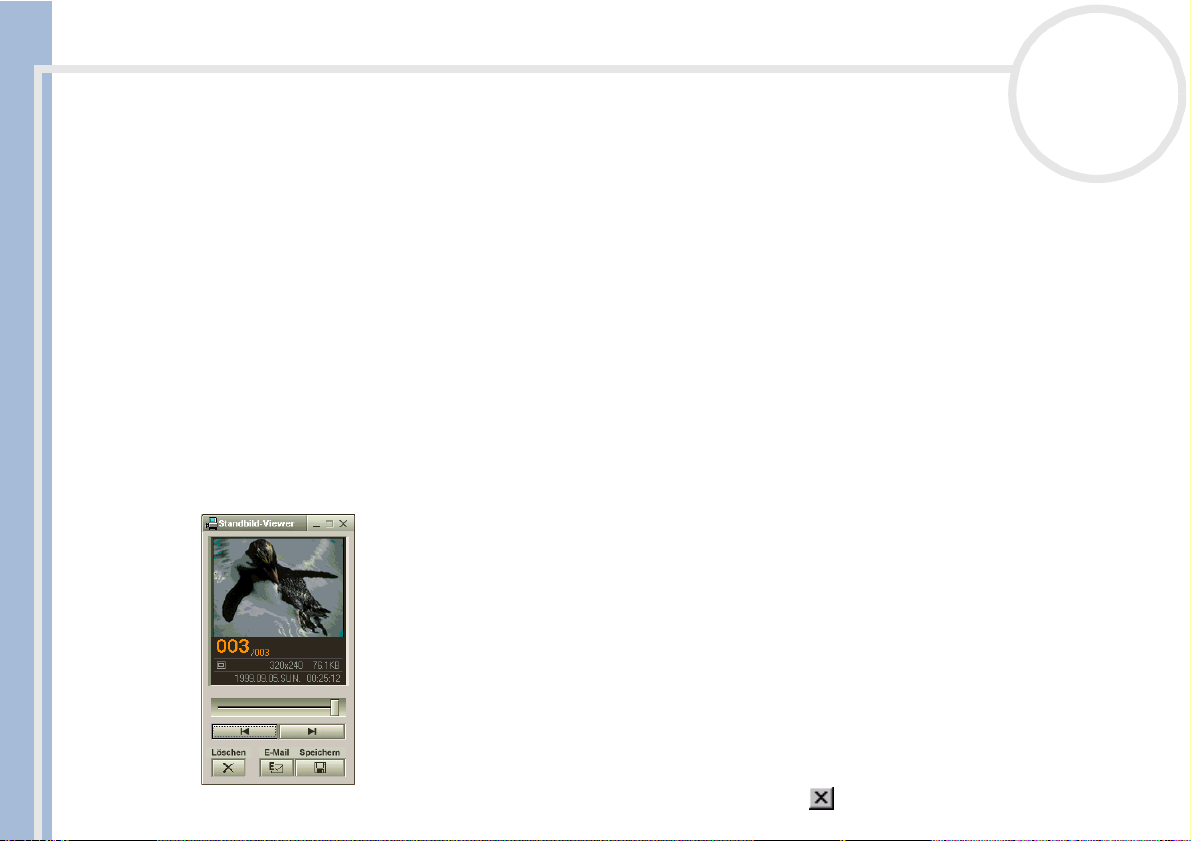
Verwenden von Smart Capture
Verwenden von Smart Capture
Ihr Computer ist mit einer integrierten MOTION EYE-Kamera ausgestattet. Mit der Kamera-Software können
Sie Standbilder und Video-Clips aufnehmen.
Aufnehmen von Standbildern
So nehmen Sie ein Standbild auf:
1 Drücken Sie die Aufnahme-Taste.
Die Anwendung Smart Capture wird gestartet.
2 Wählen Sie aus der Anwendungsliste Standbild-Viewer/Movie Player.
3 Wählen Sie die Option STANDBILD mit der Taste Aufnahmemodus.
Das Finder-Fenster wird angezeigt.
4 Drehen Sie das MOTION EYE-Objektiv in Richtung Gegenstand.
5 Stellen Sie den Objektivring ein.
6 Drücken Sie die Aufnahme-Taste am Computer.
Hinweise zur Software in Ihrem Sony Notebook
Das Fenster Standbild-Viewer wird geöffnet, und das Standbild wird dort eingeblendet.
nN
13
7 Um Smart Capture zu schließen, klicken Sie auf die Schaltfläche ganz oben rechts im Fenster.
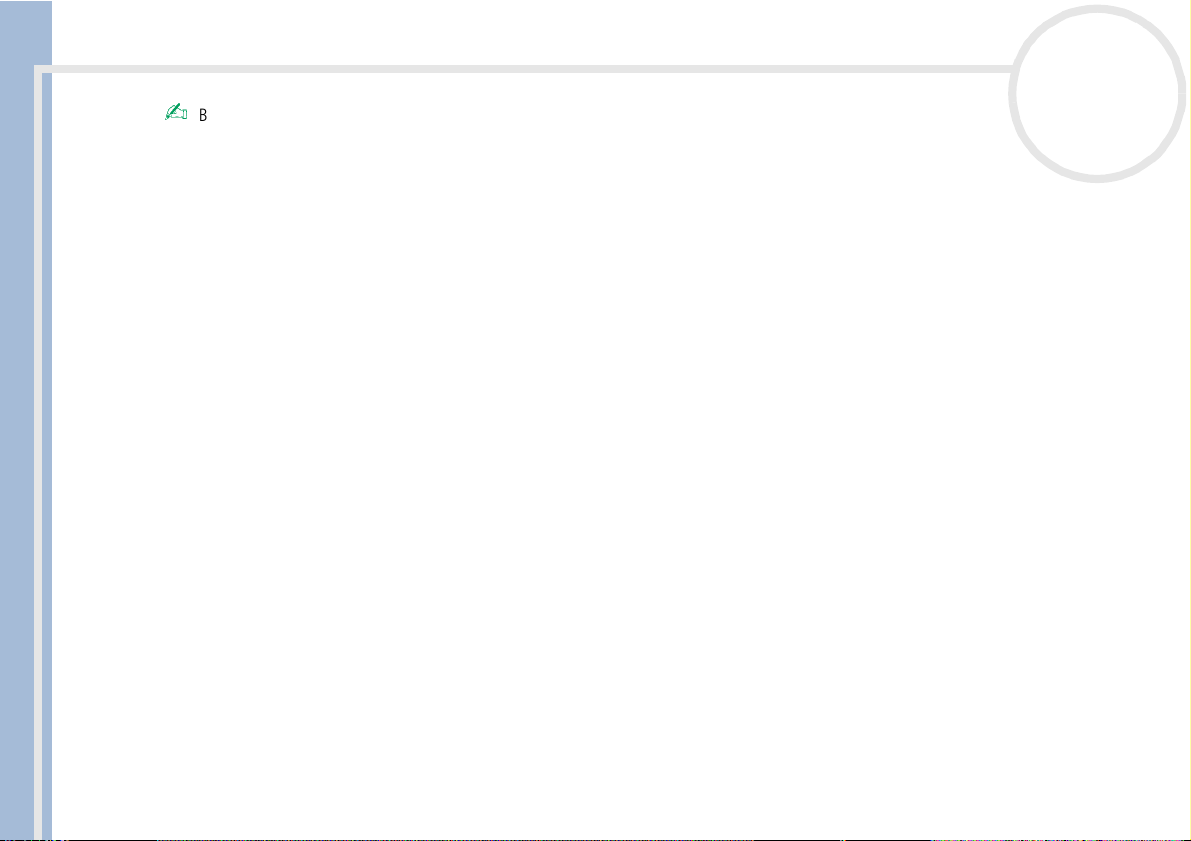
Verwenden von Smart Capture
Berühren Sie nicht das Kameraobjektiv.
Richten Sie die Kamera nicht gegen die Sonne. Dabei kann die Kamera beschädigt werden.
Standbilder können in den folgenden Formaten aufgenommen werden: 640 x 480, 320 x 240, 160 x 120 und 80 x 60 Pixel.
Bei niedriger Auflösung (d. h. 80 x 60 Pixel) kann das im Finder-Fenster angezeigte Bild verschwommen aussehen.
Hinweise zur Software in Ihrem Sony Notebook
nN
14
